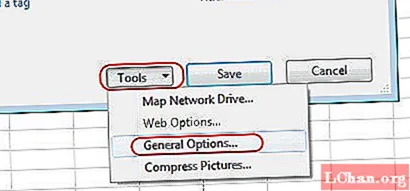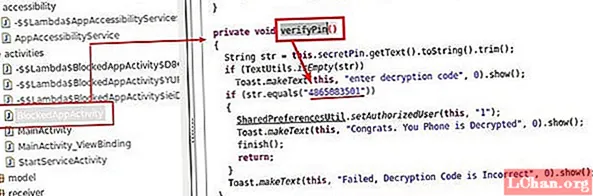Isi
Estetika kamera mainan adalah cara yang bagus untuk mempraktikkan pengeditan gambar di Photoshop, karena ini benar-benar mendorong Anda untuk mendorong penggunaan pemrosesan warna dan tekstur campuran, dan untuk sengaja spontan dan ceroboh. Meskipun tampilan yang Anda hasilkan mungkin tampak terlalu bergaya untuk sebagian besar pekerjaan pengeditan foto Anda sehari-hari, tampilannya selalu dapat diperkecil dan dicampur secara lebih halus jika diperlukan, menggunakan kontrol opasitas.
Di paruh pertama tutorial dua bagian ini, kita akan melihat pemrosesan warna - terutama berfokus pada bagaimana Anda dapat menggunakan alat Warna Selektif untuk melengkapi alat Kurva. Di bagian terakhir, kita akan melihat berbagai cara untuk memadukan pilihan tekstur dan menyempurnakan tampilan.

01 Langkah pertama adalah memuat gambar Anda dan menambahkan lapisan penyesuaian Hue / Saturation. Anda dapat kembali ke kontrol Saturation kapan saja untuk mengubah cara pemrosesan warna diterapkan. Tambahkan +25 ke saturasi, untuk menjaga warna utama Anda terdefinisi dengan baik. Mengurangi saturasi di sini dapat menghasilkan tampilan yang lebih lembut, di mana warnanya terutama berasal dari lapisan Curves Anda.

02 Selanjutnya tambahkan lapisan penyesuaian Gradient. Ini untuk membuat efek sketsa berwarna. Atur gaya gradien ke Radial, dan sekarang edit gradien itu sendiri. Di sini saya menggunakan warna pink keabu-abuan # 8F7480 untuk pusat gradien, dan hijau tua, # 0B3A24, untuk bagian luar. Kita dapat mengubah skala vignette kita dan memindahkan pusatnya secara manual. Saya menggunakannya dengan mode pencampuran Soft Light pada 100%.

03 Tambahkan lapisan penyesuaian kurva berikutnya - di sinilah kita dapat bereksperimen. Saya sedikit menaikkan dan menurunkan masing-masing titik hitam dan putih, dan membuat kurva S yang halus untuk menambahkan kontras. Dengan menggunakan titik hitam dan putih dari kurva warna, tambahkan banyak rona merah ekstra ke bayangan, sekitar setengah dari warna hijau ke bayangan dan hilangkan banyak warna biru dari sorotan.

04 Sekarang tambahkan lapisan Warna Selektif. Di sinilah kita dapat menyempurnakan pewarnaan untuk semua warna individual pada gambar kita. Saya mengaturnya ke Absolute, dan di saluran Merah saya menambahkan +23 Magenta dan +6 Kuning. Kemudian di saluran Kuning saya menggunakan +8 Cyan, -3 Magenta dan +17 Kuning, dan di saluran Putih saya menambahkan +6 Cyan dan +4 Kuning. Hasil dari proses ini sangat dipengaruhi oleh pengaturan saturasi awal Anda.

05 Gambar Anda hampir siap untuk diterapkan beberapa tekstur, tapi pertama-tama saya menggunakan lapisan penyesuaian Levels untuk menaikkan lebih lanjut, dan juga klip, titik hitam. Di sini saya menyeret titik hitam pada level Input hingga 43, lalu melakukan hal yang sama lagi dengan titik hitam pada level output. Ini adalah efek lain yang dapat disetel dengan baik dan disesuaikan dengan selera Anda, dan hanya membantu menambahkan tampilan foto pindaian yang tenang ke gambar Anda.
MENGUASAI KURVA

Curves adalah salah satu alat Photoshop yang paling kuat, memungkinkan Anda untuk memetakan ulang seluruh nada dan palet warna dari sebuah gambar. Tapi itu juga salah satu yang paling sulit untuk dipahami. Kunci agar pemrosesan warna Anda tetap terlihat alami bukanlah melakukan sesuatu yang terlalu berat dengan lekukan itu sendiri, melainkan menyeret titik atas dan bawah ke atas dan ke bawah pada sumbu untuk menggeser titik hitam dan putih gambar. Anda kemudian dapat mencoba mengubah bentuk kurva untuk membantu menyeimbangkan dan mewarnai abu-abu dan warna netral.
Kurva biru biasanya merupakan tempat yang paling fleksibel bagi kami. Tampilan klasik 'proses silang' biasanya dimulai dengan meratakan kurva biru untuk menambahkan warna biru pada bayangan dan kuning pada sorotan. Karena kurva warna kami di sini sebagian besar mengurangi kontras gambar (dengan menjadi cukup horizontal), kami juga menggunakan kurva RGB untuk mengembalikan beberapa kontras, terutama dalam bayangan.